怎么使用电脑管家重装系统
- 时间:2024年01月14日 06:00:00 来源:魔法猪系统重装大师官网 人气:2117
电脑管家的功能比较多,电脑管家里面有一个工具箱,打开之后可以直接搜索系统,可以直接借助第三方软件来重装电脑的系统,也可以对原先的电脑系统进行升级,这个也可以直接看到相应的工具。那么怎么使用电脑管家重装系统?
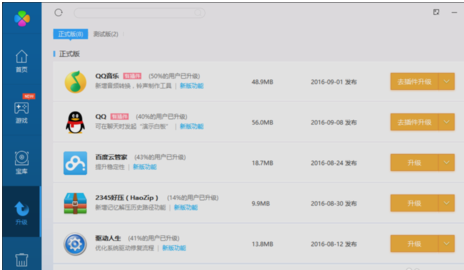
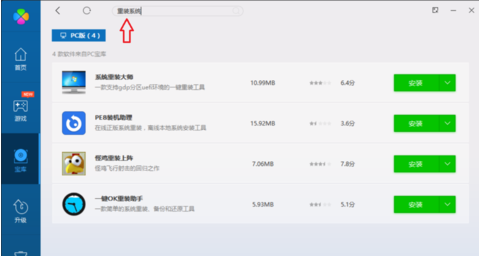 5.点击界面第一个搜索结果“系统重装大师”,进行安装。
5.点击界面第一个搜索结果“系统重装大师”,进行安装。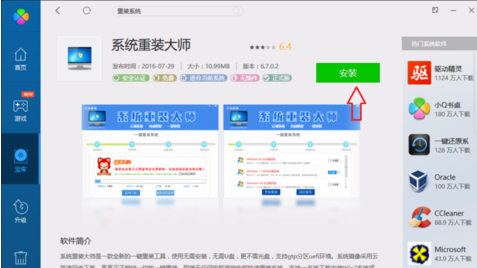 总结:上文就是小编关于怎么使用电脑管家重装系统的具体操作步骤的详细介绍,希望以上的介绍可以为大家提供到帮助。
总结:上文就是小编关于怎么使用电脑管家重装系统的具体操作步骤的详细介绍,希望以上的介绍可以为大家提供到帮助。
怎么使用电脑管家重装系统,电脑管家重装系统,电脑管家怎么重装系统
工具/原料:
系统版本:win10系统
品牌型号:联想小新air14
软件版本:电脑管家1.2
方法/步骤:
方法一:进入电脑管家的工具箱进行系统急救
1、点击【工具箱】选项。
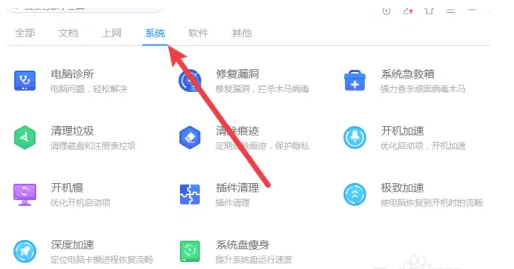
2、点击【系统】选项。
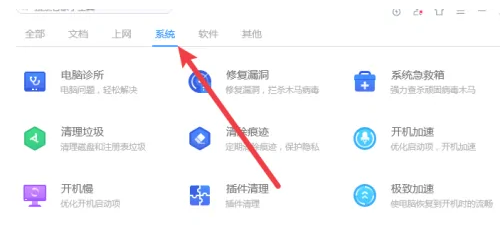
3、点击【系统急救箱】功能。
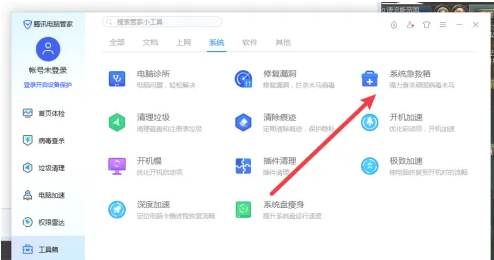
4、点击【快速急救】按钮重装系统。
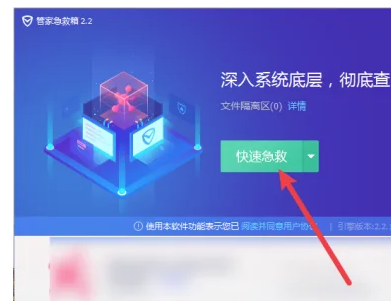 方法二:进入电脑管家进行重装系统
方法二:进入电脑管家进行重装系统
1.桌面上双击“电脑管家”
2.在电脑管家主界面上找到“软件管理”
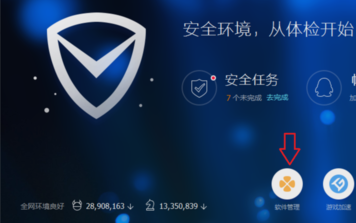 3.在“软件管理”目录下,为一下界面。
3.在“软件管理”目录下,为一下界面。
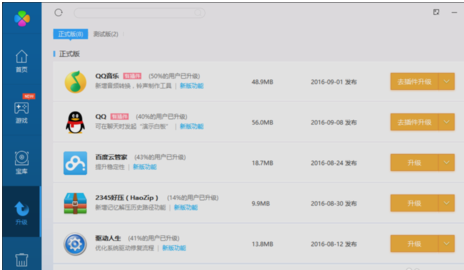
4.找到搜索框,输入“重装系统”,并点击搜索。得到以下界面,时间不同,搜索收录的信息不同,所以搜索出的结果不同,这里声明一下。
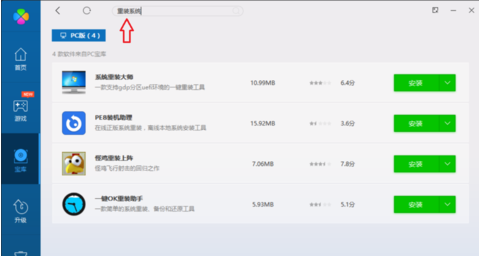 5.点击界面第一个搜索结果“系统重装大师”,进行安装。
5.点击界面第一个搜索结果“系统重装大师”,进行安装。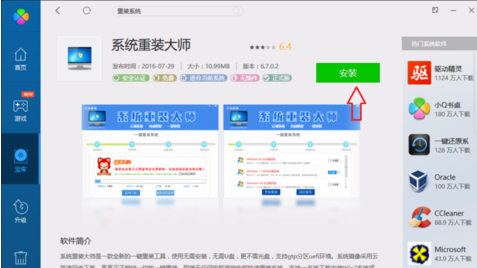 总结:上文就是小编关于怎么使用电脑管家重装系统的具体操作步骤的详细介绍,希望以上的介绍可以为大家提供到帮助。
总结:上文就是小编关于怎么使用电脑管家重装系统的具体操作步骤的详细介绍,希望以上的介绍可以为大家提供到帮助。
上一篇:三星手机重装系统方法步骤
下一篇:电脑重装系统多少钱









